

|
Am Anfang des Projektes stand der Wunsch die 3,5-Zoll-Disketten als Speichermedium meines Akai S-20-Samplers
loszuzwerden.
Seit 200x hatten zwar alle Diskettenoperationen im Sampler im stabil funktioniert, aber man weiss ja nie. Da der Sampler ein Akai-spezifisches Diskettenformat verwendet, war ich mir nicht sicher, ob jeder Floppyemulator auf dem Markt im Gerät wirklich funktioniert. Nach einigem Suchen im Internet kam ich auf den HxC-Emulator, weil es im Forum Bilder und Nutzerberichte über den erfolgreichen Umbau des Akai-S20-Samplers auf den SDCard-HxC-Floppy-Emulator gab. Den Floppyemulator gibt es in verschiedenen Varianten mit und ohne Display und Bedientasten, als SD-Karten- und als USB-Version. Für den Einsatz im Akai S-20 kommt nur die SD-Version mit Display und Bedientasten in Frage, denn die jeweils aktive "Diskette" muß über Bedientasten am Emulator ausgewählt werden. Über das Display wird die aktive "Diskette" im Sinn ihres Dateinamens angezeigt. |
 |
|
| Zuerst habe ich den Floppyemulator bei Lotharek [1] in Polen bestellt. Das was gut geschützt im Pappkarton ankam, sah so aus. Laut Kompatibilitätsliste [2] braucht der Akai-S20-Sampler noch einen Pull-Up-Widerstand auf der Leitung RDATA, der bei der Version F des Floppy-Emulators auf dem Bestückplatz R12 sitzt (siehe Kreis im Bild). Hier habe ich also noch einen SMD-Widerstand der Bauform 0603 eingelötet. | ||
| Vom Sampler musste der Metallboden über das Lösen von 8 Schrauben abmontiert werden. | ||
| Mit abgeschraubter Bodenplatte sieht das Innere des Akai S20 wie im folgenden Bild aus. | |
|
| Das Hosenbandkabel zum Anschluss der Floppy habe ich am Stecker an der bisherigen 3,5-Zoll-Floppy abgezogen. Danach konnte die Floppy vom Boden abgeschraubt werden. | |
|
| Der neue Floppyemulator wurde anstatt der alten Floppy auf dem Boden des Samplers festgeschraubt. | ||
|
Als nächster Schritt mussten alle alten S20-Sampler-Floppy-Disks als Floppy-Images auf
den PC eingelesen werden. Das ist mit dem HxCFloppyEmulator 1.6.11.16 von hxc2001.com möglich,
allerdings lief dieses Programm auf keinem meiner PCs in denen ich ein Floppylaufwerk habe.
Hierzu habe ich das Tool DiskImage von Dave Dunfield
[3] benutzt, was unter MS-DOS läft.
Das Programm habe ich in der DOS-Eingabeaufforderung eines PCs mit Win98 installiert. Es arbeitet
mit einem direkt am Motherboard angeschlossenem IDE-Diskettenlaufwerk. Sobald man das Programm DiskImage gestartet hat, erscheint diese Bildschirmanzeige. |
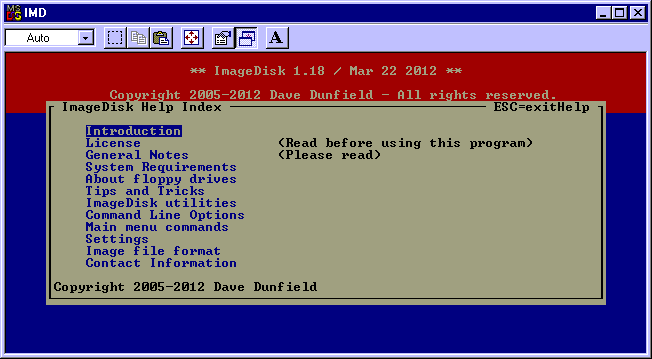 |
|
|
Sobald man die Escapetaste gedrückt hat, erscheint diese Bildschirmanzeige.
Jetzt kann man durch Betätigen der Buchstabentaste R das Einlesen einer Diskette in
eine Imagedatei auf der Festplatte starten. Hierbei wird vorher noch nach dem Dateinamen
der Imagedatei gefragt. Als Dateinamen habe ich das Format "Akai#XX.imd" gewählt. Der Hintergrund lag für mich darin, daß ich meine Disketten früher auch immer mit der Nummer und dem Zusatz "Akai" beschriftet habe, um sie von normalen PC-Disketten zu unterscheiden. |
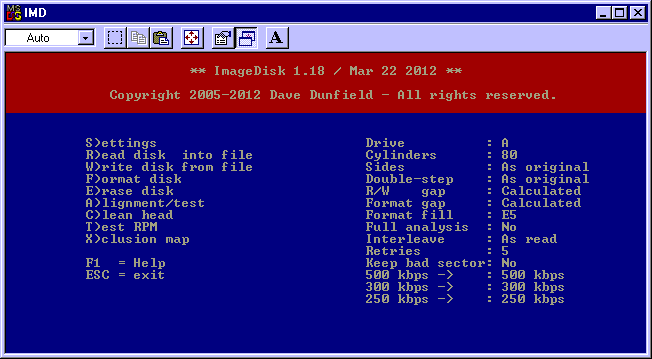 |
|
| Während des Einlesens wird die Diskette sektor- und spurweise ausgelesen und das Ergebnis in die Imagedatei geschrieben, was man hier sieht. | 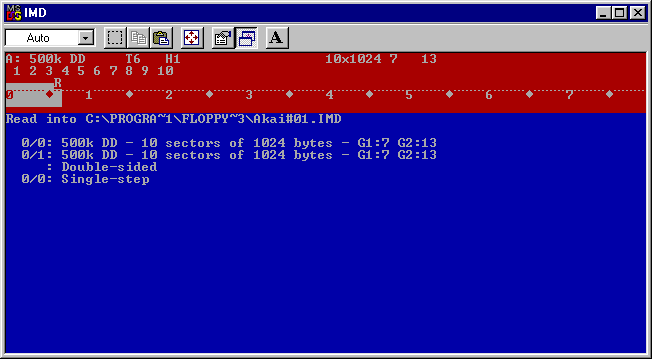 |
|
| Nach dem Einlesen aller Samplerfloppies sieht das entsprechende Verzeichnis auf meinem PC so aus wie hier rechts gezeigt (Akai#01.imd, Akai#02.imd .. Akai#45.imd). | 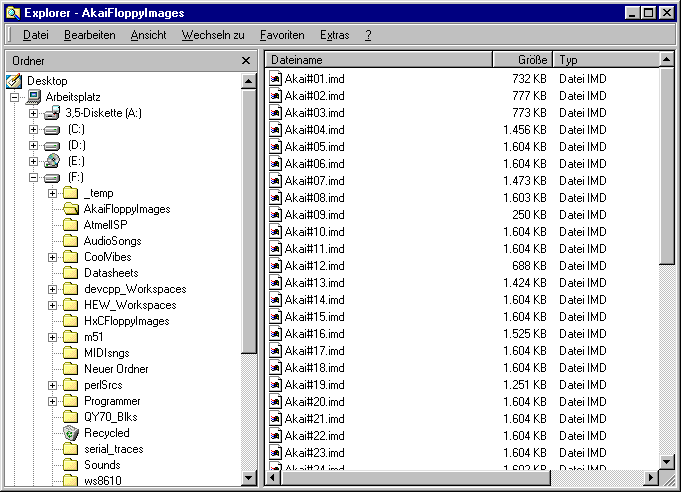 |
|
| Diese Imagedateien muss man anschließend mit dem Programm HxCFloppyEmulator 1.6.11.16 noch konvertieren, damit sie von der Floppyemulatorhardware verarbeitet werden können. | 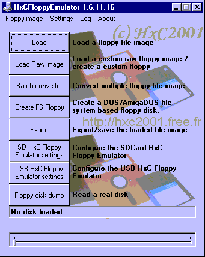 |
|
| Hierzu ist das Zieldateiformat "HFE - SDCard HxC Floppy Emulator file format", das Quell- und das Zielverzeichnis auszuwählen und die "Convert"-Schaltfläche zu betätigen. | 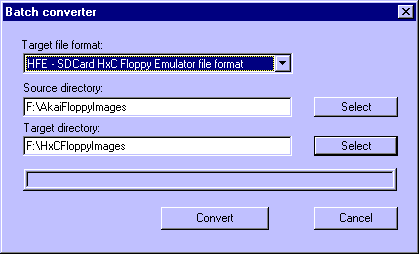 |
|
|
Nach der Konversion sieht das Zielverzeichnis ähnlich aus, wie hier rechts gezeigt.
Aus den Quelldateien z.B. "Akai#45.imd" sind jetzt Dateien wie z.B. "Akai#45_IMD.hfe"
geworden. Diese Dateien haben nicht nur einen anderen Dateinamen, sondern sondern auch
andere Inhalte, wie man an der Dateigröße sehen kann. Da ich prinzipiell auch die Möglichkeit beibehalten wollte, neue Samples auf neue "Disketten" zu schreiben mußte ich mir hierfür noch etwas einfallen lassen. Es ist mit dem Floppyemulator nicht möglich einfach weitere HFE-Dateien im Betrieb des Emulators zu ergänzen sondern, es müssen vorab auf die SD-Karte HFE-Dateien geschrieben werden, die leere Akai-Floppy-Disks repräsentieren. Hierfür gibt es 2 Möglichkeiten:
|
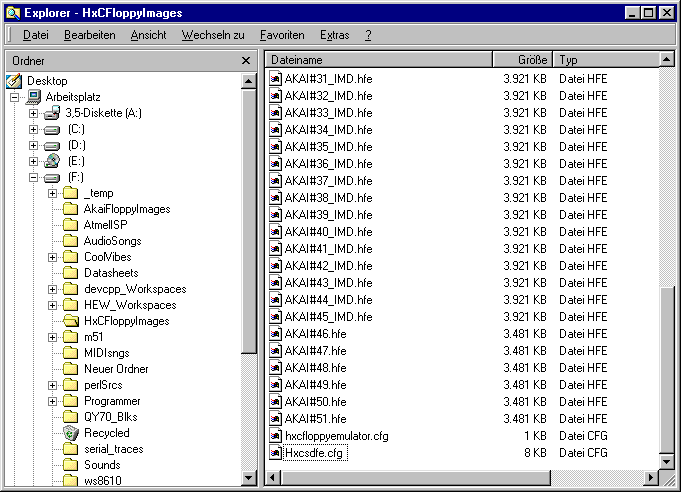 |
|
|
Um das Verhalten des SDCard HxC Floppy Emulators einzustellen wird über die
Schaltfläche "SD HxC Floppy Emulator settings" eine Konfigurationsdatei erzeugt,
die der Emulator später einliest. Hier kann man die Lautstärke der "Betriebstöne" einstellen, die der Floppyemulator wie ein richtiges mechanisches Floppylaufwerk im Betrieb von sich geben soll (UI-Sound, Head Step Sound) oder wie schnell Text über das eingebaute LCD scrollen soll. Außerdem läßt sich einstellen, ob die LCD-Hintergrundbeleuchtung nach einer bestimmten Wartezeit ausgeht oder der Emulator nach einer bestimmten Wartezeit in den Standby-Modus wechselt. Beides schien mir nicht sinnvoll für den Einsatz im Akai S-20, daher habe ich die entsprechenden Kästchen deaktiviert. Ganz praktisch fand ich die Funktion, daß beim Powerup immer die zuletzt ausgewählte Diskette geladen wird, also habe ich den Haken entsprechend gesetzt. Einen "Drive Selector" wollte ich nicht haben, also habe ich es abgewählt. Der Interface Mode steht auf "Generic Shugart" bzw. auf "Auto". ENABLE INDEX PRE-INCREMENTING beschreiben Alle anderen Optionen habe ich nicht aktiviert. Über die Betätigung der Schaltfläche "Save config file" wurden die Einstellungen in die Datei "hxcfloppyemulator.cfg" geschrieben. |
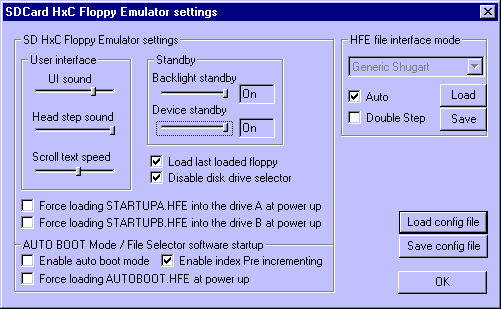 |
|
| Nach dem Einschalten des Samplers wird im Display des Floppyemulators seine installierte Firmwareversion angezeigt (hier V1.8.2.40). | ||
|
Unmittelbar anschließend wird die vorher zuletzt eingestellte Diskette
- "hier Akai#02_IMD.hfe" - ausgewählt und vom Sampler direkt in die einzelnen
Samplebänke geladen. Während des Ladens werden - wie vorher eingestellt - über den internen Buzzer des Floppyemulators Laufwerksgeräusche abgespielt und im Display sieht man, wie die Diskette spur- und seitenweise geladen wird. In der 2. Zeile des Displays sieht man "RA" für den Lesezugriff. |
||
| Ist die Diskette komplett geladen, sieht man durch leuchtende LEDs über den Sampletasten des Akai-Samplers in welche Samplebänke Samples geladen wurden, so wie hier zu sehen. |
|
|
|
Durch Betätigung des linken "Previous"-Tasters oder des rechten "Next"-Tasters blättert
man durch die Inhalte des SD-Karte gleichbedeutend mit dem Blättern durch verschiedene Disketten.
Wenn die richtige Diskette gefunden ist, drückt man den mittleren "Select/Eject"-Taster für
ungefähr 500ms. In der zweiten Zeile des Displays werden dann Spur- und Sektorinformationen
der ausgewählten Diskette angezeigt. Für weitere Bedienmöglichkeiten möchte ich
auf die Bedienungsanleitung des Floppyemulators
[5] verweisen.
Der Disketteninhalt kann jetzt über das Samplermenü
"Load Disk" eingelesen werden. Sollten die geladenen Samples über mehrere Disketten verteilt sein, dann muss nach dem Laden jeder Diskette in den Sampler, die aktive Diskette am Floppyemulator gewechselt werden, wie vorher beschrieben. |
|
|
Linkliste |
||
| [1] Link: https://lotharek.pl | ||
| [2] Link: http://hxc2001.com/download/floppy_drive_emulator/support.htm | ||
| [3] Link: http://www.classiccmp.org/dunfield/img/index.htm | ||
| [4] Link: https://hxc2001.com/download/floppy_drive_emulator/QuickInstall_FloppyDiskImages.zip | ||
| [5] Link: https://hxc2001.com/download/floppy_drive_emulator/SDCard_HxC_Floppy_Emulator_User_Manual_ENG.pdf | ||